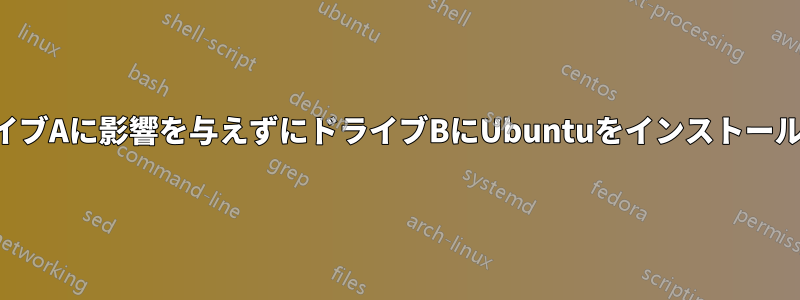
簡単な質問ですが、ドライブ A とドライブ B の 2 つのドライブがあります。ドライブ A に Windows XP をインストールしており、ドライブ B に Ubuntu をインストールしたいと考えています。ドライブ A を変更せずに (ブート ローダーを更新するなど)、ドライブ B に Ubuntu をインストールする方法はありますか?
起動時に各 OS が互いを認識しないようにしたいです。Windows と Ubuntu はシステム上のすべてのドライブなどを見ることができることはわかっています。
ありがとう!
@Ryan & @tj111: これは仕事用のマシンなので、ドライブ A をアップデートしたくありません。BIOS に入り、ブート順序を手動でアップデートするのは問題ありません。
@EvilChookie: はい、ドライブ A とドライブ B は物理的に別々のハードドライブです (A は 100 GB、B は 1 TB)。これらはパーティションではありません。
答え1
他の回答には同意できません。「お互いを知らない」ということは十分にあり得ることです。ただし、あまり現実的ではないかもしれません。
昔私が実行していた構成はこんな感じでした。
- ドライブ A 上の Windows は、通常どおり Windows ブートローダーによって起動されます。
- ドライブ B 上の Linux、ブートローダーなし
あブートローダー付き 3.5 インチ ディスケットドライブ B の Linux 用です。私はフロッピー ディスクをブート「スイッチ」として使用しました。フロッピー ディスクがドライブ内にあるときはマシンが Linux をブートし、ドライブ内にないときはマシンが Windows をブートしました。USB ドライブでも同じことができる可能性があります。
昔はブートもあった起動ドライブの順序を入れ替えることができるディスケットインストールされている OS について何も知らなくても、1 番目または 2 番目のハードドライブから起動できるメニューが提供されました。
私が今持っているのは、内蔵ハードディスクが全くないマシンです。自由に接続するeSATAドライブの束。
答え2
「お互いを知らない」というのは、どのように定義するかにもよりますが、不可能です。何か両方の OS インストールに注意する必要があります。
ただし、ドライブ A に触れることなくドライブ B にインストールすることは可能です。
基本的には、まず BIOS ブートローダーでドライブ B を作成し、次に GRUB (小さなブートローダー プログラム) がドライブ A の Windows インストールを認識するように構成する必要があります。
インストール中にドライブ A が変更されないように確実にしたい場合は、次のようにします。
- ドライブ A を取り外し、ケースから物理的に取り外します。
- BIOSでドライブBの起動を優先する
- Ubuntu CD を使用してドライブ B にインストールします。
- ドライブAを再度差し込み、BIOSで起動優先度が低いことを確認します。
- 多くの優れたGRUB チュートリアルGRUB に Windows の場所を知らせるためにあります。
次に、BIOS が GRUB を起動し、Windows または Ubuntu のいずれかを選択できるようになります。
答え3
Ubuntuはデフォルトで独自のブートローダーをインストールします(グラブ) をインストールし、検出された他の OS をブート メニューに追加することで、簡単にデュアル ブートが可能になります。これらの OS は互いについて何も知らず、Windows のブート シーケンスにはまったく影響しません。好奇心からお聞きしますが、ブート ローダーを変更せずに他の OS を起動するにはどうすればよいでしょうか?
答え4
触りたくないドライブを取り外して Ubuntu をインストールし、その後 Windows ドライブを再接続します。
この時点で、起動可能なドライブは 2 つありますが、コンピューターは一度に 1 つのドライブからしか起動できません。
そのため、OS を変更するたびに BIOS を手動で調整して正しいディスクから起動するか、GRUB を設定して起動する OS を選択できるようにすることができます。GRUB/Ubuntu を使用して起動を処理する場合は、当然、コンピューターの BIOS を Ubuntu ディスクから起動するように設定する必要があります。
このプロセスでは、Windows ドライブはまったく変更されません。


